400-8765-888
工作时间:9:00-20:30(工作日)

发布时间:2014-05-23 12: 15: 07
在会声会影x7里,新增了FastFlick,也就是我们说的影音祝寿,这个新功能,可以帮助我们快速简单的完成视频剪辑,只需要三个步骤哦。那么,到底是哪三个步骤呢?下面跟随小编一起来了解下。
会声会影影音助手使用教程:
1、打开模板式视频制作软件,选择工具栏“Tools”-“FastFlick”;
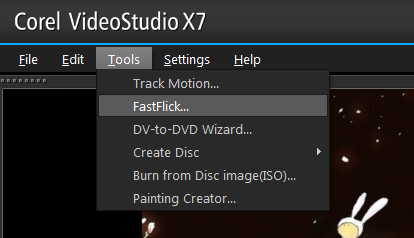
图1:打开影音助手
2、进入“Corel FastFlick”,点击第一步“Select Your Template”,进入相关窗口,你会发现会声会影x7提供了大量精彩的movie模板;
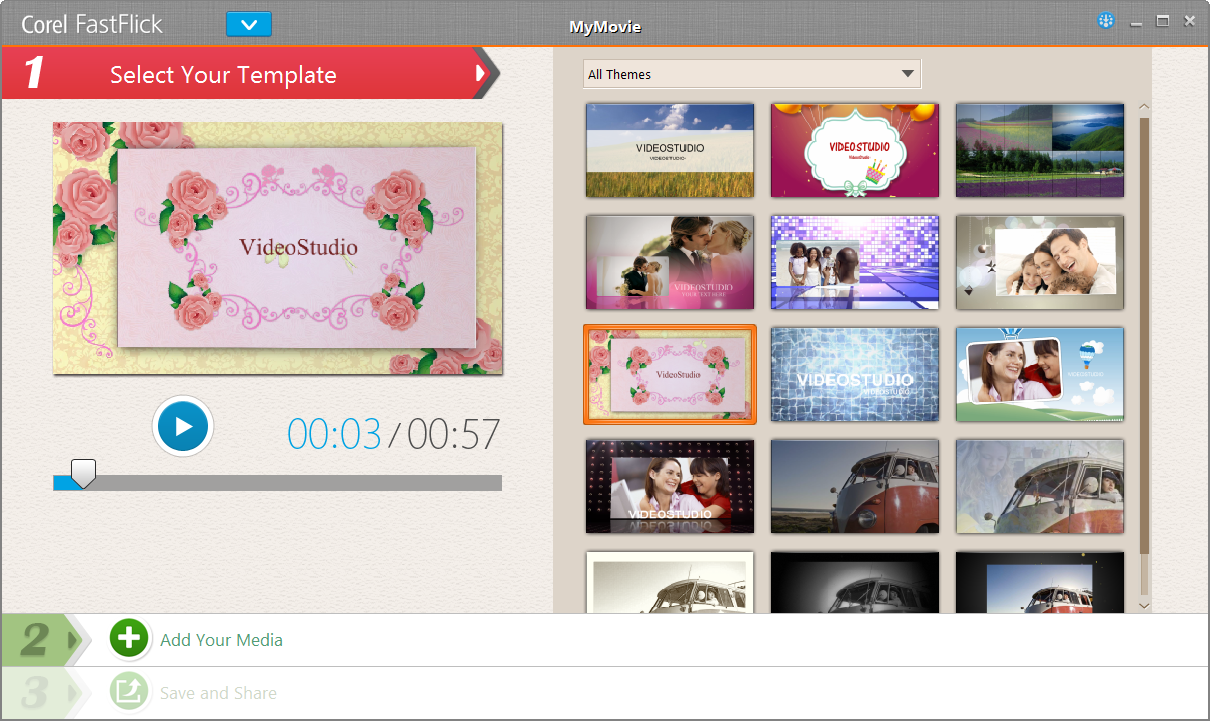
图2:选择模板
选择你喜欢的模板,双击此模板,模板外观将在左侧视频阅览区显示;
3、点击第二步“Add Your Media”。在此窗口中,用户可以点击右侧“Add Media”按钮自由添加自己的视频制作素材;
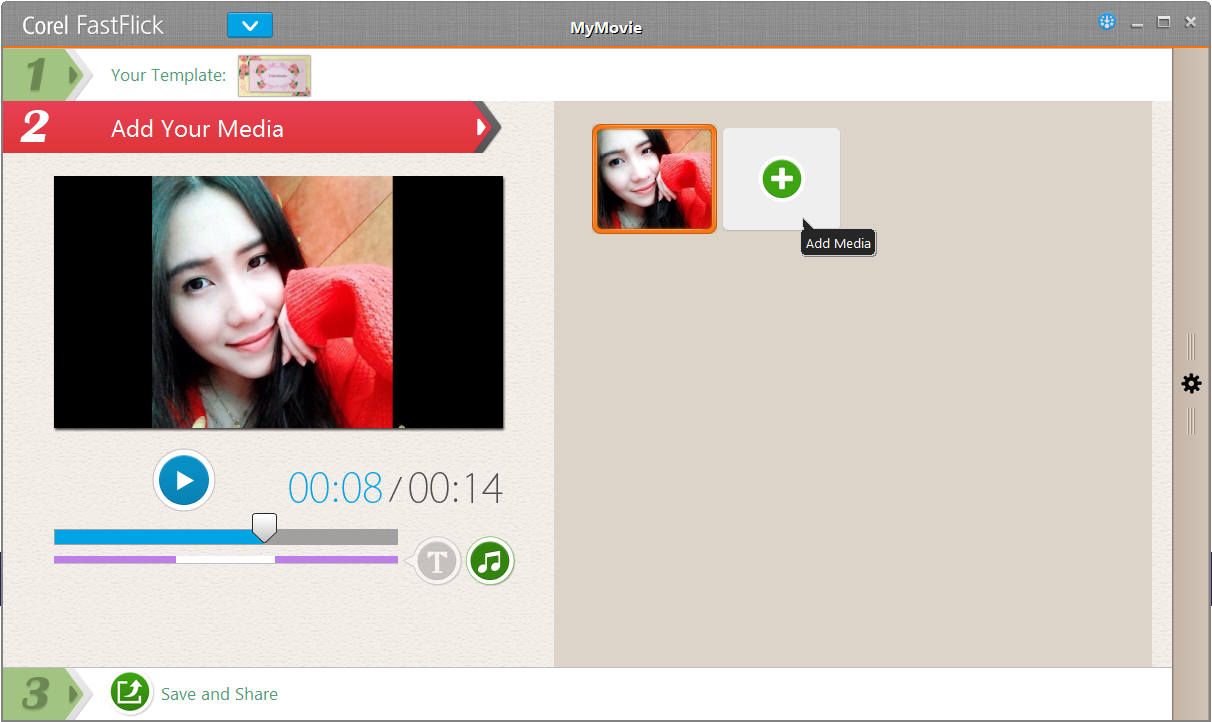
图3:添加媒体
用户还可点击“Edit Music”等按钮添加音乐、文字素材。
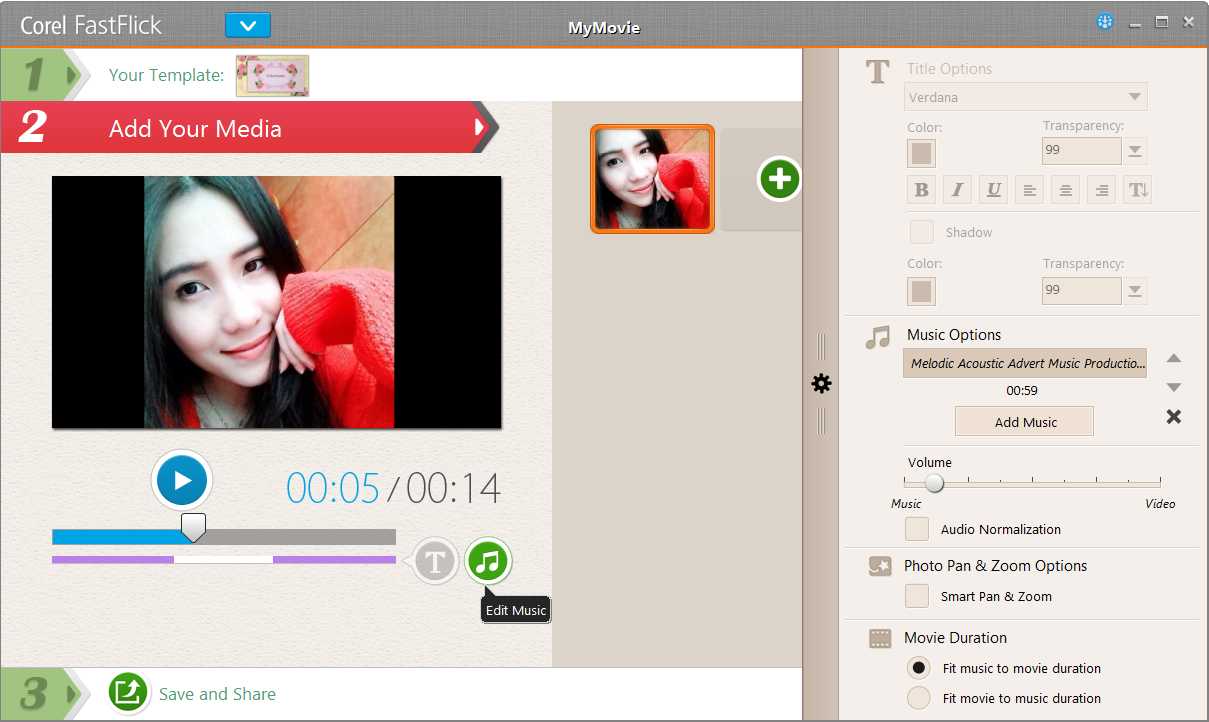
图4:添加音乐或文字
4、点击第三步“Save and Share”,对编辑好的视频进行保存或分享操作;
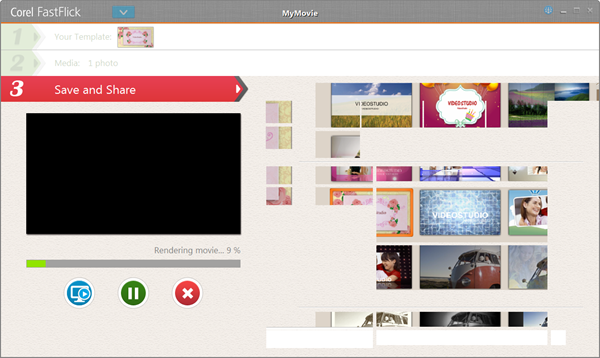
图5:保存视频
用户可以选择视频格式再点击“Save Movie”:
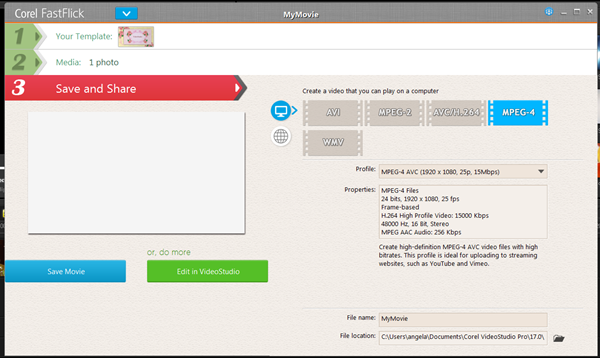
图6:保存并分享
也可以点击“Edit in Videostduio”将其导入会声会影x7主界面进行更深入的编辑:
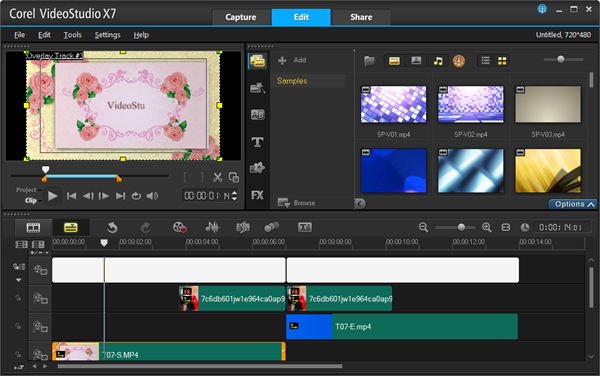
图7:会声会影编辑
新版会声会影x7新增的FastFlick简单三步完成视频文件编辑功能将视频剪辑变得更丰富。
展开阅读全文
︾
视频剪辑需要什么格式的视频:MP4、MOV、AVI、ASF等格式的视频都可以作为制作视频剪辑的素材使用,如果视频剪辑软件不支持该格式,可以用格式工厂转换成软件支持的视频格式。视频剪辑制作视频格式,每个视频平台对投稿视频的要求都不一样,主流视频平台都支持MP4格式的视频,可以将视频导出为MP4格式。
查看详情还剩一周的时间,我们就要迎来一年一度的春节,很多公司也在紧锣密鼓的进行一项重大的活动:年会。在这个年会上,有各种各样的奖品,也有各种各样的抽奖,当然,也缺少不了热气腾腾的拜年视频。
查看详情初次认识张艺兴,是在国内某档大热的真人秀节目中,后来又看了他和孙红雷、江疏影主演的《好先生》,进一步了解了这个小鲜肉,希望这个耿直和善良的小男生能够继续发光发热,带给大家欢乐。分享一个张艺兴的电子相册,需要的小伙伴赶紧点击下载哦。
查看详情把婚礼中的珍贵画面制作成视频,将美好的记忆永久保存,是如今大多数新婚恋人的选择。能够制作出一段精美的婚礼视频,也成了婚庆公司和各种工作室的必备技能。那么有关婚礼视频制作软件哪个好,怎么制作婚礼视频短片的相关问题,本文将进行详细介绍。
查看详情